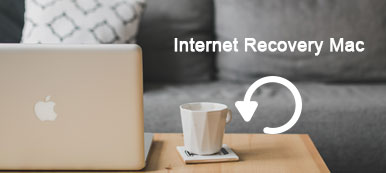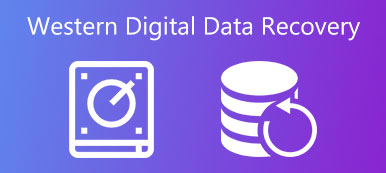У вас наверняка были такие проблемы, что вы случайно удалили файлы или даже отформатировали целый раздел на своем компьютере. На самом деле вам не нужно так беспокоиться, потому что надежное решение для восстановления данных может помочь вам восстановить все эти важные данные и даже восстановить потерянный раздел. Бесплатное восстановление разделов - отличный помощник для восстановления потерянных или случайно удаленных файлов. Следуйте за нами, чтобы узнать больше о том, что вам нужно сделать для бесплатного восстановления разделов.
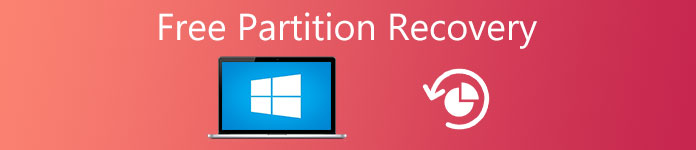
- Часть 1. Что такое Free Partition Recovery
- Часть 2. Шаги для бесплатного восстановления раздела
- Часть 3. Лучший бесплатный инструмент для восстановления разделов — Android Data Recovery
Часть 1, Что такое Free Partition Recovery
Поскольку вы оказались в ловушке дилеммы, когда вы случайно удалили некоторые важные разделы и не можете найти способ вернуть их, вам следует попробовать наш метод - выполнить бесплатное восстановление разделов с помощью надежного инструмента восстановления. И прежде чем мы перейдем к описанию шагов по бесплатному восстановлению разделов, вы должны знать, что такое бесплатное восстановление разделов.
Бесплатное восстановление раздела: что такое раздел
Прежде чем приступить к определению бесплатного восстановления раздела, вы должны знать, какой раздел является первым. Физический диск можно разделить на несколько логических дисков (например, «C:» или «D:» и т. Д.), Также называемых «томами». Основная загрузочная запись (MBR) и расширенные указатели разделов (EPP) используются для хранения информации о том, сколько томов на физическом диске и где они расположены. MBR и EPP могут разбить один физический диск на более чем четыре логических тома. Раздел, определенный в MBR, называется первичным разделом, а раздел, определенный в EPP, называется логическим диском. Эти таблицы (MBR и EPP) вместе именуются таблицей разделов. Набор блоков EPP называется расширенным разделом. Вот несколько типичных схем разметки.
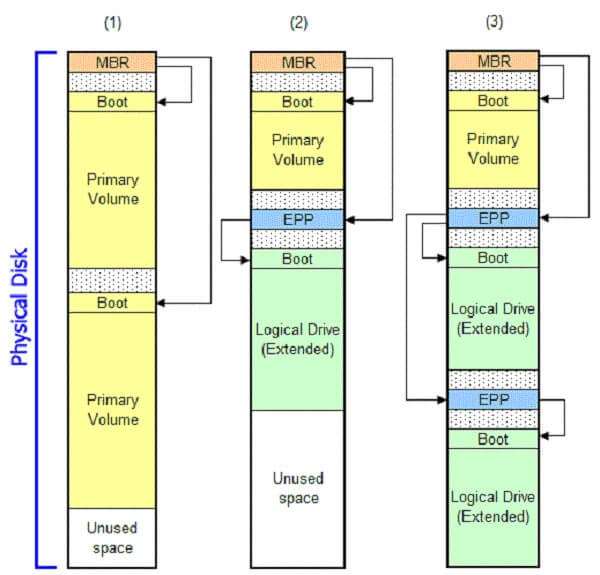
Бесплатное восстановление разделов: зачем нужно восстановление разделов
После того, как вы узнаете, что такое раздел, вы также должны понять, почему требуется бесплатное восстановление раздела, когда вы случайно удалили свои файлы. Таблицы разделов повреждаются по разным причинам, вызывая различные симптомы. Вот несколько наиболее распространенных ситуаций:
1. Некоторые тома просто исчезают. Диспетчер дисков может показывать нераспределенное пространство или что-то странное там, где должен быть том.
2. Система может отказаться запускаться с сообщениями типа «Плохая или отсутствующая таблица разделов», «Ошибка загрузки операционной системы» или вообще без каких-либо сообщений.
3. В редких случаях синий экран Windows STOP: INACCESSIBLE_BOOT_DEVICE вызван поврежденной таблицей разделов.
Вот несколько типичных профилей повреждения раздела.
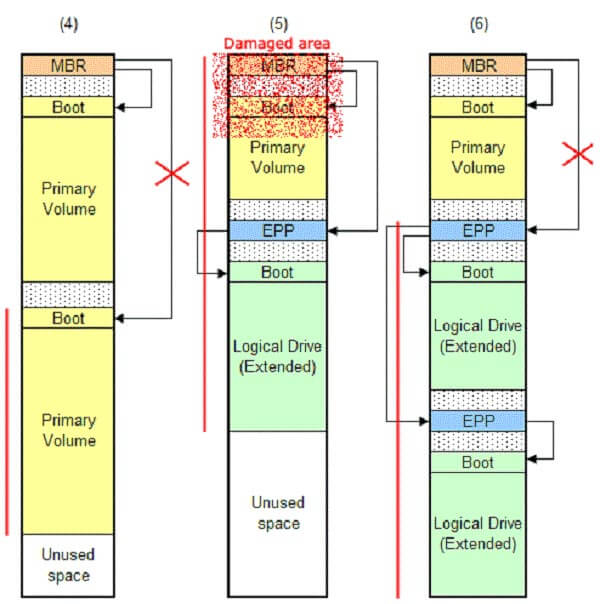
Возможно ли бесплатное восстановление раздела?
Потеря разделов встречается не так часто, как потеря данных. Однако эта проблема намного сложнее простой потери данных. Если раздел отсутствует, все данные, сохраненные в нем, могут исчезнуть навсегда. Это может свести вас с ума. Если в отсутствующем разделе нет важных данных, пользователи могут легко решить проблему, создав новый раздел или повторно разбив жесткий диск. К сожалению, часто это не так. В большинстве случаев потерянный раздел содержит много ценных данных, и их потеря принесет вам огромные убытки. Так можно ли восстановить удаленный раздел? Да конечно! Независимо от того, по каким причинам произошло повреждение перегородки, всегда найдутся решения проблемы. Просто обратитесь к следующей части.
Часть 2, Шаги для бесплатного восстановления раздела
Теперь, когда вы уже знаете, что такое раздел и почему нам нужно бесплатное восстановление разделов, вам должно быть интересно узнать о шагах по бесплатному восстановлению разделов. Теперь, следуйте за нами и узнайте больше о том, что вы должны сделать для бесплатного восстановления раздела.
Во-первых, вам нужно скачать надежный бесплатный инструмент для восстановления разделов. Здесь мы выбираем два лучших бесплатных программ для восстановления разделов на рынке, Apeaksoft Data Recovery, а также Windows Data Recovery.
Бесплатное восстановление разделов с помощью Apeaksoft Data Recovery
Apeaksoft Восстановление данных
- Это профессиональное восстановление удаленных файлов с USB-накопителя, корзины, жесткого диска, карты памяти и т. Д.
- Он восстанавливает изображения в форматах JPG, TIFF / TIF, PNG, BMP, GIF, PSD, CRW, CR2, NEF, ORF, RAF, SR2, MRW, DCR, WMF, DNG, ERF, RAW и т. Д.
- Он извлекает мультимедийные файлы в форматах AVI, MOV, MP4, M4V, 3GP, 3G2, WMV, SWF, MPG, AIFF, M4A, MP3, WAV, WMA, MID / MIDI и т. Д.
- Такие документы, как DOC / DOCX, XLS / XLSX, PPT / PPTX, PDF, CWK, HTML / HTM, INDD, EPS и т. Д., Подлежат восстановлению.
- Электронная почта и другие данные, такие как ZIP, RAR, SIT и другие, поддерживаются для возврата.
- Совместимо с Windows 10 / 8.1 / 8 / 7 / Vista / XP (SP2 или более поздняя версия).
Шаг 1, Скачайте, установите и запустите Data Recovery на вашем компьютере. В главном интерфейсе вам необходимо отметить тип данных. Здесь мы возьмем видео в качестве примера.
Затем вам нужно выбрать бесплатный раздел диска, где вы удалили данные для сканирования.
Наконец, нажмите «Сканировать», чтобы запустить удаленные видеофайлы.

Шаг 2, После завершения сканирования вы увидите папку с типом данных. Здесь вы найдете файлы, отсортированные по разным папкам. Отметьте их один за другим и нажмите кнопку Восстановить, чтобы начать поиск удаленных файлов на вашем компьютере. Это позволяет вам восстановить данные из корзины легко.

Проверьте это видео демо, чтобы узнать больше о Apeaksoft Data Recovery.


Бесплатное восстановление разделов с помощью Windows Data Recovery
Чтобы восстановить потерянные или удаленные разделы, вы должны использовать опцию «Не могу найти диск» на экране «Выбор места» в программе восстановления. Это потому, что эта опция предназначена для восстановления потерянных разделов. Вот шаги для восстановления удаленного раздела.
Шаг 1. Запустите программное обеспечение и выберите тип данных, которые вы хотите восстановить, на экране «Выберите, что восстанавливать», поставив галочки в нужных полях. Щелкните по кнопке «Далее».
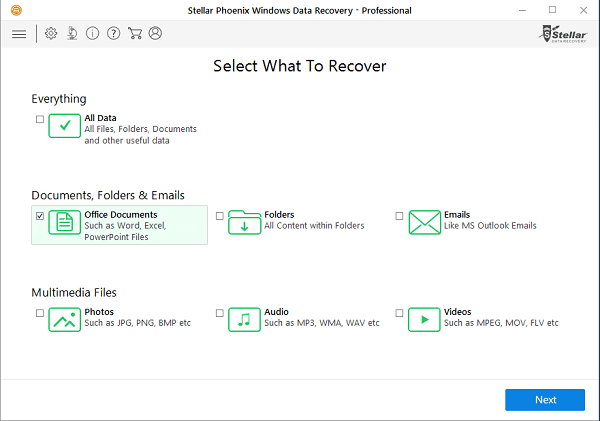
Шаг 2. Выберите «Не могу найти диск» на экране «Выбрать местоположение», установив соответствующий флажок. Затем включите / выключите опцию глубокого сканирования в зависимости от ваших потребностей и щелкните вкладку «Сканировать». Это необходимо для того, чтобы программа начала сканирование отформатированных дисков. Вам лучше включить Deep Scan для бесплатного восстановления разделов.
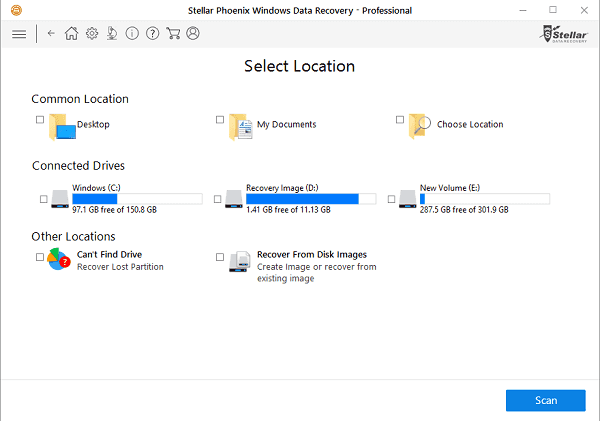
Шаг 3. После завершения сканирования появляется «Выбрать жесткий диск для восстановления потерянных разделов». В разделе «Выбрать диск» интерфейса перечислены все подключенные диски с подробной информацией. Выберите диск для поиска потерянных разделов и нажмите кнопку «Поиск». Затем программа будет искать потерянные разделы.
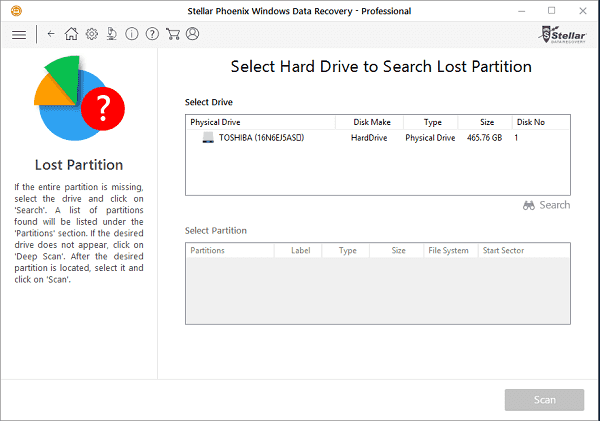
Шаг 4. Все потерянные разделы, обнаруженные программой, перечислены в разделе «Найденные разделы». Выберите раздел, который вы хотите восстановить, и нажмите кнопку «Сканировать», чтобы продолжить процесс сканирования.
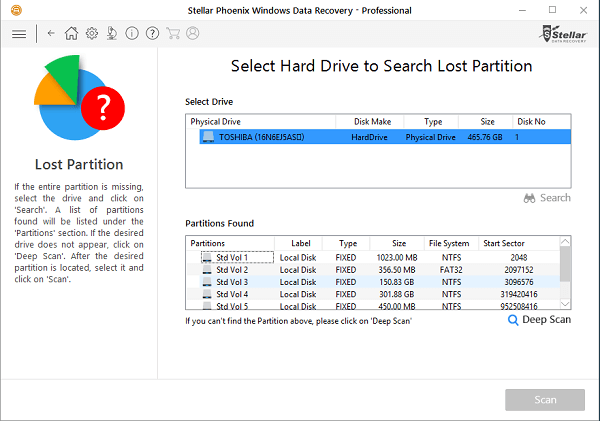
Часть 3, Бесплатная альтернатива восстановления разделов для Android
Если вы хотите восстановить потерянные или случайно удаленные разделы, у вас должен быть бесплатный инструмент для восстановления разделов. Android Восстановление данных лучшее приложение для восстановления данных для Android. С помощью программного обеспечения для восстановления вы можете восстановить удаленные текстовые сообщения, фотографии, контакты, историю звонков, видео, музыку и другие потерянные файлы документов с ваших телефонов Android, планшетов и SD-карт. Независимо от того, потеряли ли вы файлы из-за неправильного удаления, укоренения, обновления, форматирования карты памяти, вирусной атаки или из-за того, что ваше устройство разбилось, разбилось, сломалось или упало в воду, это бесплатное программное обеспечение для восстановления разделов может спасти важные данные на вашем устройстве.
Основные возможности:
1. Он совместим с портативными устройствами 5000 + Android, такими как Samsung, Motorola, Sony, HTC, Google Nexus и т. Д.
2. Он позволяет восстанавливать данные, утерянные в различных сценариях: восстановление заводских настроек, обновление ОС, зависание устройства без ответа, заблокированное устройство или забытый пароль, ошибка рутирования и т. Д.
3. Он может восстанавливать удаленные или потерянные данные с телефонов и планшетов Android, включая Samsung, HTC, LG, Sony, Motorola, Huawei, Google, Sharp и т. Д.
4. Это позволяет легко выполнять резервное копирование и управление данными на компьютере Windows или Mac с помощью кабеля USB.

Заключение
Хотя с потерей раздела очень сложно справиться, надежный инструмент восстановления все же может это сделать. Так что не стоит слишком бояться что-либо делать после того, как вы обнаружите, что раздел с полезными данными, хранящимися в нем, отсутствует. Даже бесплатное восстановление разделов возможно, если вовремя обратиться к полезным инструментам.